¿Ha oído hablar de la interfaz de nueva pestaña recientemente rediseñada (y personalizable) en Google Chrome? Ahora usted también puede comenzar a disfrutar de todas las bondades de la nueva pestaña rediseñada con un simple ajuste.
Nota: Deberá utilizar la versión más reciente de Dev Channel de Chrome (versión 3.0.191.3) para activar esto. Para configurar su instalación de Google Chrome en el canal de desarrollo, consulte nuestro artículo aquí .
antes de
Un vistazo rápido a la antigua interfaz de nueva pestaña ... se ve bien, ¡pero es hora de divertirse con el nuevo diseño!
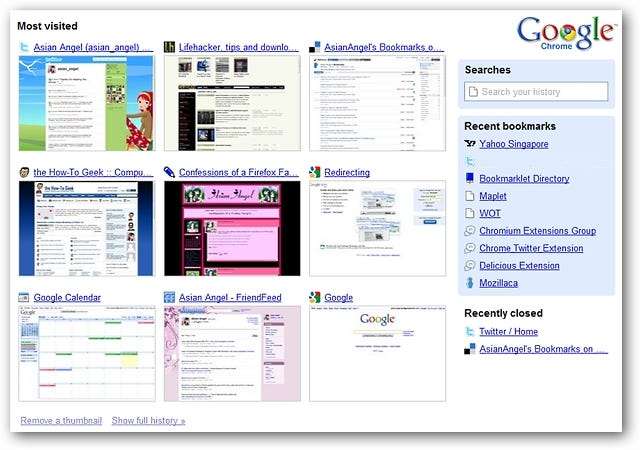
Configurar Chrome para la interfaz de nueva pestaña rediseñada
Deberá hacer un poco de trabajo de preparación para que Chrome esté listo para mostrar la interfaz de nueva pestaña rediseñada. Busque los accesos directos) para Chrome y haga clic derecho sobre ellos. Seleccione "Propiedades".
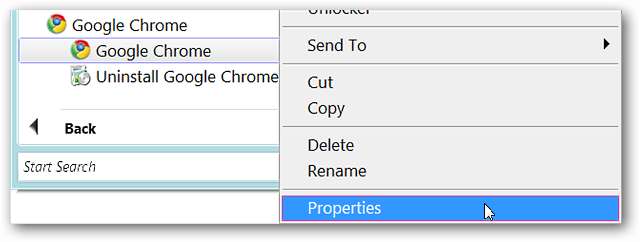
Una vez que haya hecho clic, verá la ventana "Propiedades" con la pestaña "Acceso directo".
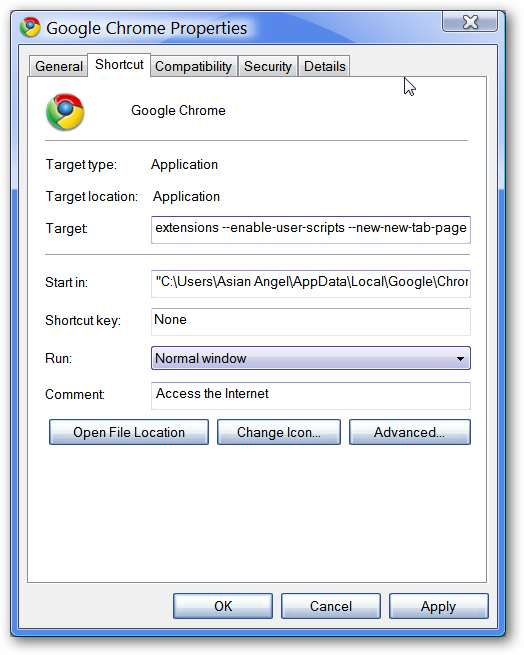
En el área de direcciones de "Destino:" deberá agregar el siguiente comando al final de la ruta de destino asegurándose de dejar un solo espacio entre la comilla final y el comando de interfaz de nueva pestaña rediseñado .
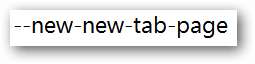
A continuación, se muestra un ejemplo de cómo debería verse la ruta de destino ...

O como ejemplo, así es como podría verse su ruta de destino si ha habilitado extensiones, scripts de usuario y la interfaz de nueva pestaña rediseñada.

Una vez que haya terminado, haga clic en "Aplicar", luego "Aceptar".
Aspecto de la interfaz de nueva pestaña rediseñada
Cuando inicia Chrome y abre una nueva pestaña, este es el diseño predeterminado que se mostrará para usted. Si este estilo no se adapta a sus necesidades o no le agrada estéticamente, es muy sencillo personalizar el diseño ( ¡maravilloso! ).
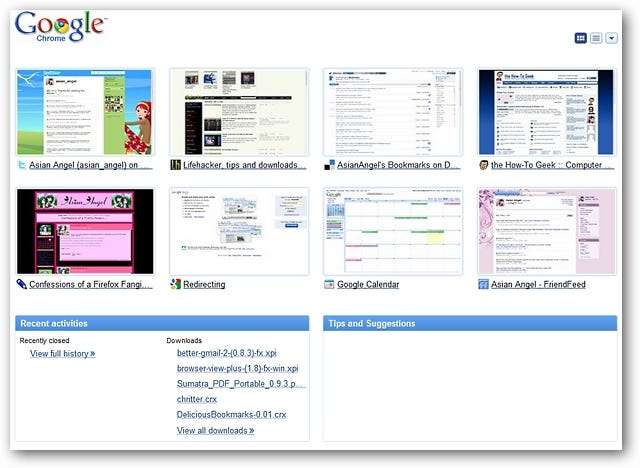
Para realizar cambios en el diseño, vaya a la esquina superior derecha de la ventana de la pestaña. Verá tres botones allí. El primero es mostrar miniaturas de páginas web, el segundo es mostrar esas páginas web como una lista y el tercero le permite ocultar o mostrar miniaturas, la lista de páginas web, actividades recientes y recomendaciones.
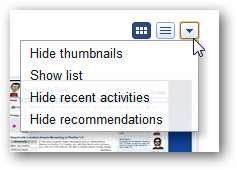
La interfaz de nueva pestaña con una lista de páginas web en lugar de miniaturas ...
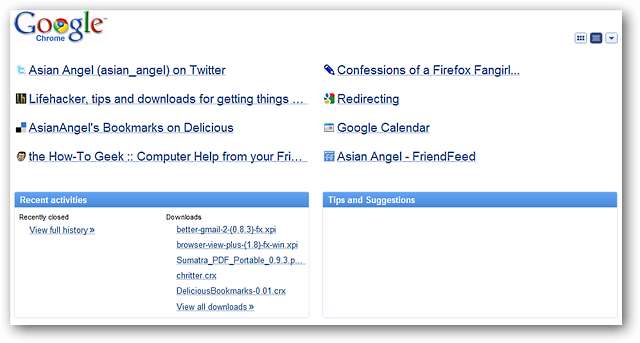
Ocultar la lista y las miniaturas de la página web ...
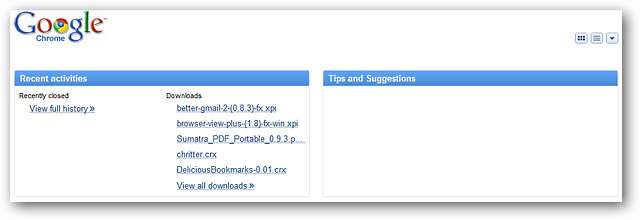
¿Quieres lo último en blanco? ¡Esconde todo!
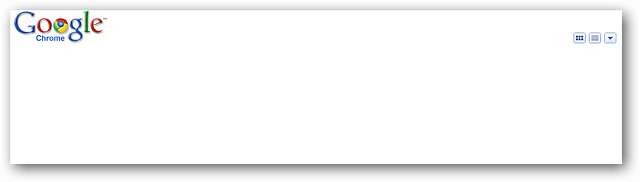
Opciones de miniaturas adicionales
Como puede ver en la captura de pantalla, ahora puede anclar miniaturas de la página web a la página de la pestaña de forma permanente o eliminarlas haciendo clic en la "X". También puede arrastrar y soltar las miniaturas para adaptarlas a sus preferencias.

¡Diviértete con la interfaz de nueva pestaña rediseñada!







